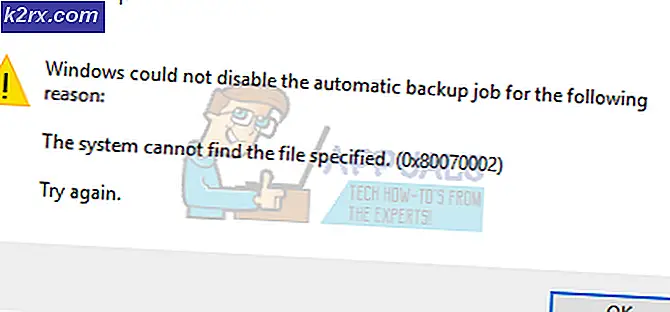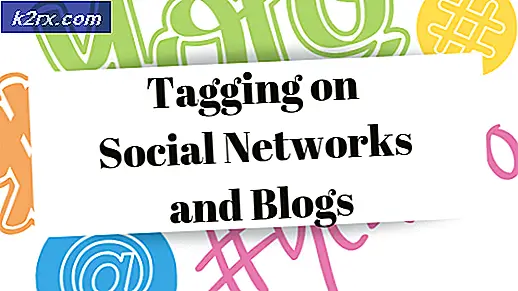Wie zu beheben Windows Live Fehler 0x800CCC7D 'unterstützt keine SSL-Verbindung'
Windows Live Mail stellte einige Probleme mit Benutzern fest. Es gab eine Reihe von Fehlermeldungen, die Sie erhalten würden, und Sie könnten keine E-Mails senden oder empfangen, und der Fehlercode 0x800CCC7D ist einer davon. Dieser Code wird normalerweise mit der folgenden Fehlermeldung angezeigt: Der Server unterstützt keine SSL-Verbindung.
Wenn Sie diese Fehlermeldung erhalten, werden Sie entweder vollständig blockiert und Sie können keine E-Mails senden oder empfangen. Im zweiten Fall können Sie E-Mails empfangen, aber nicht senden. Was auch immer es ist, Sie haben entweder einen semi-funktionalen Mail-Account, oder einen völlig funktionslosen, und keiner ist gut für Sie.
Es gibt jedoch eine relativ einfache Lösung dafür, da das Problem in der SSL-Verbindung liegt, die Windows Live Mail verwendet. Befolgen Sie einfach die Schritte in der folgenden Methode und Sie werden das Problem in einer Minute lösen können.
Deaktivieren Sie die SSL-Verbindung
Wenn Windows Live Mail die Verwendung der SSL-Verbindung nicht zulässt, ist es eine offensichtliche Lösung, sie zu deaktivieren.
PRO TIPP: Wenn das Problem bei Ihrem Computer oder Laptop / Notebook auftritt, sollten Sie versuchen, die Reimage Plus Software zu verwenden, die die Repositories durchsuchen und beschädigte und fehlende Dateien ersetzen kann. Dies funktioniert in den meisten Fällen, in denen das Problem aufgrund einer Systembeschädigung auftritt. Sie können Reimage Plus herunterladen, indem Sie hier klicken- Öffnen Sie Windows Live Mail.
- Klicke auf Extras und dann
- Markieren Sie das Konto, mit dem Sie Probleme haben, und klicken Sie auf
- Gehe zum Fortgeschrittenen
- Suchen Dieser Server erfordert eine sichere Verbindung (SSL). Stellen Sie sicher, dass es ist
- Klicken Sie auf Anwenden und dann auf OK, um das Fenster zu schließen.
Jetzt wird das Problem entweder vollständig behoben oder Sie erhalten eine Fehlermeldung, dass die Nachricht nicht gesendet werden konnte, da der Server die E-Mail-Adresse des Absenders zurückgewiesen hat. Wenn das Problem behoben ist, können Sie loslegen. Wenn Sie die obige Fehlermeldung erhalten, führen Sie die folgenden Schritte aus, um das Problem zu beheben.
- Führen Sie die Schritte 1 bis 3 aus, um zum Eigenschaftenfenster zu gelangen, aber gehen Sie diesmal zu den Servern
- Stellen Sie unter Postausgangsserver sicher, dass Mein Server erfordert Authentifizierung aktiviert ist.
- Klicken Sie auf Anwenden und dann auf OK, um das Eigenschaftenfenster zu schließen.
Dadurch wird die SSL-Verbindung für Ihr Konto deaktiviert und Sie können nun problemlos E-Mails senden und empfangen. Sie könnten auf einige Leute stoßen, die Ihnen sagen, dass Sie den Port für ausgehende E-Mails ändern müssen, aber das ist zu kompliziert und funktioniert oft nicht. Befolgen Sie einfach die obigen Schritte und Sie werden Ihr Problem in kürzester Zeit behoben haben.
PRO TIPP: Wenn das Problem bei Ihrem Computer oder Laptop / Notebook auftritt, sollten Sie versuchen, die Reimage Plus Software zu verwenden, die die Repositories durchsuchen und beschädigte und fehlende Dateien ersetzen kann. Dies funktioniert in den meisten Fällen, in denen das Problem aufgrund einer Systembeschädigung auftritt. Sie können Reimage Plus herunterladen, indem Sie hier klicken